戴尔如何u盘重装系统?pe启动盘制作教程【图解】
发布时间:2024-06-06 14:36:00
戴尔如何u盘重装系统?
如果你的戴尔笔记本运行起来变得卡慢,或者是系统出现了某些故障,大家最好学习一下u盘重装系统。为什么呢?因为u盘重装系统不仅操作简单,而且相对快捷,可以有效解决系统运行中的各种问题。通过u盘重装系统,我们可以彻底清理系统中的垃圾文件,恢复系统的最佳状态。接下来我们就一起学习下pe启动盘制作教程以及如何重装吧!

一、重装系统的工具
1、电脑型号:戴尔
2、系统版本:win10专业版
3、装机工具:电脑店u盘启动盘制作工具(点击红字下载)
二、重装系统的准备工作
1、合适的U盘:使用一个具有足够容量的U盘,通常至少需要8 GB 或更大容量,以容纳操作系统安装文件。另外,确保U盘是空的,或者你已备份了其中的数据。
2、U盘格式化: 在制作U盘启动盘之前,确保对U盘进行格式化。这将清除U盘上的所有数据,所以确保提前备份重要文件。
3、下载官方ISO文件: 从官方来源下载操作系统的ISO文件。不要使用来历不明的或修改过的文件,以免引入潜在的风险。
如何下载呢?这里小编给大家提供一个简单的方法:搜索【msdn】并进入其网站,在栏目中展开【操作系统】,选择需要下载的系统版本,点击【详细信息】,复制其下载链接,打开下载软件即可自动下载。
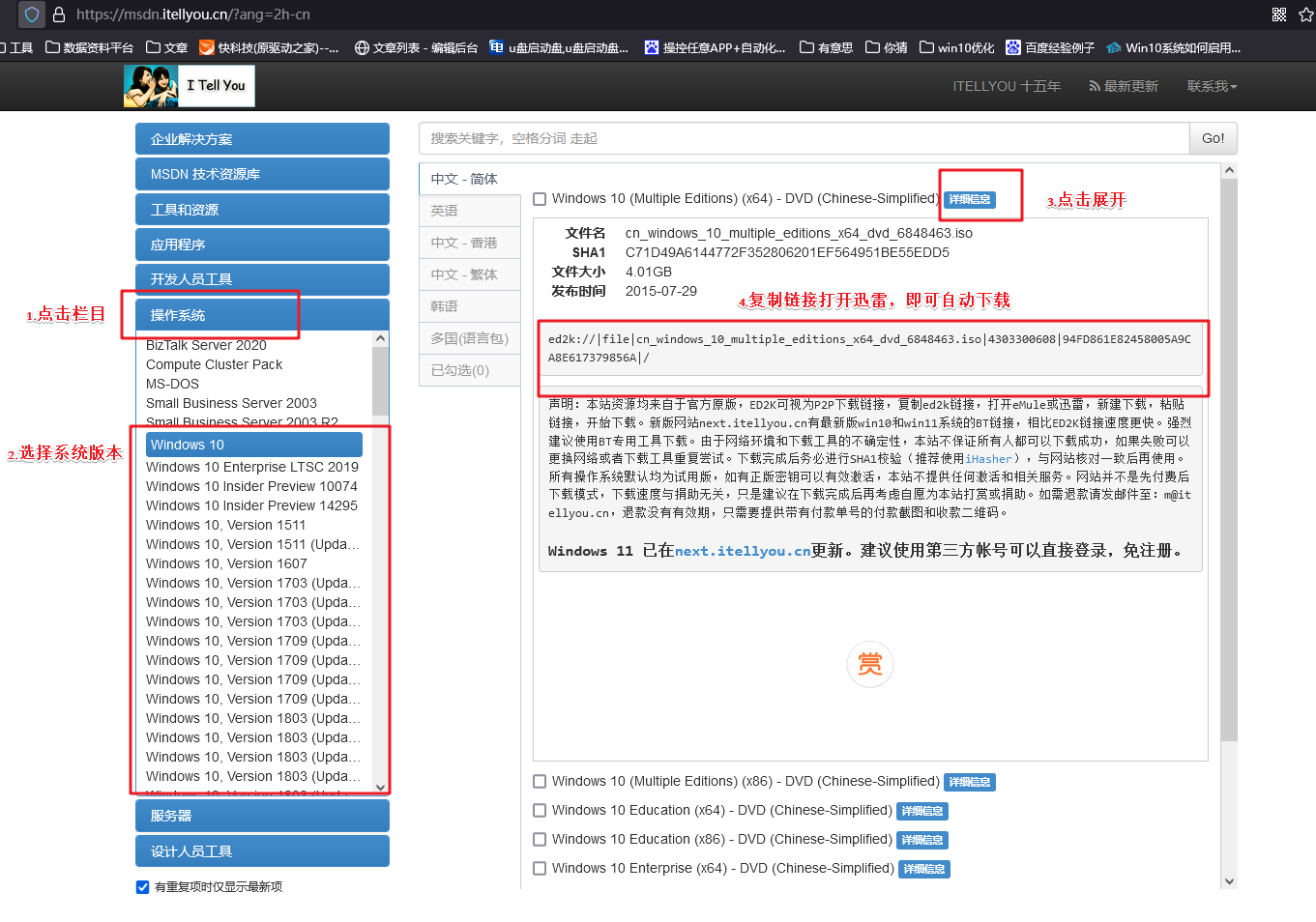
三、重装系统的操作教程
1、制作u盘启动盘
a.进入电脑店的官网,点击【下载中心】-【立即下载】,下载电脑店制作工具,下载前切记关闭防火墙和杀毒软件!
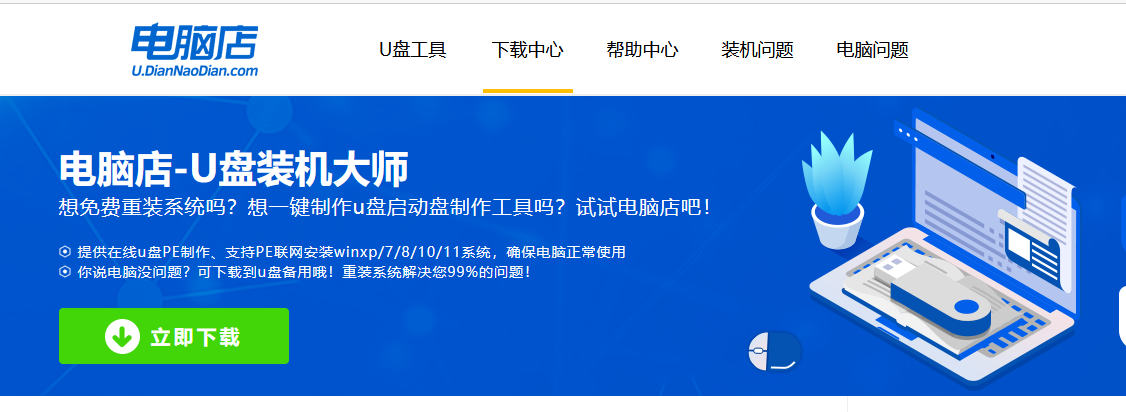
b.下载后安装制作工具,如下图所示,打开以下的程序。
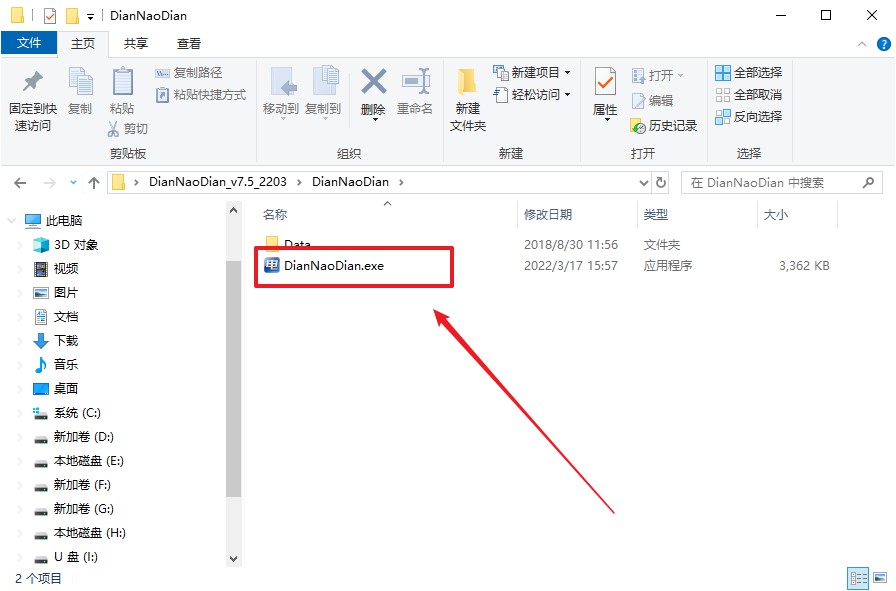
c.将u盘插入电脑当中,软件会自动识别到u盘的信息。默认其他设置,直接点击【全新制作】。
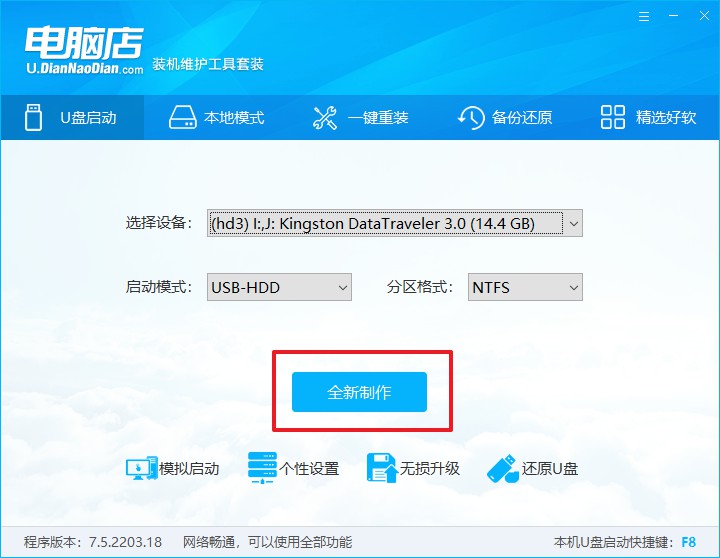
d.当提示格式化的时候,点击【确定】,等待制作即可。
2、设置u盘启动
a.在电脑店官网首页可查询u盘启动快捷键,接下来的操作中会用到。
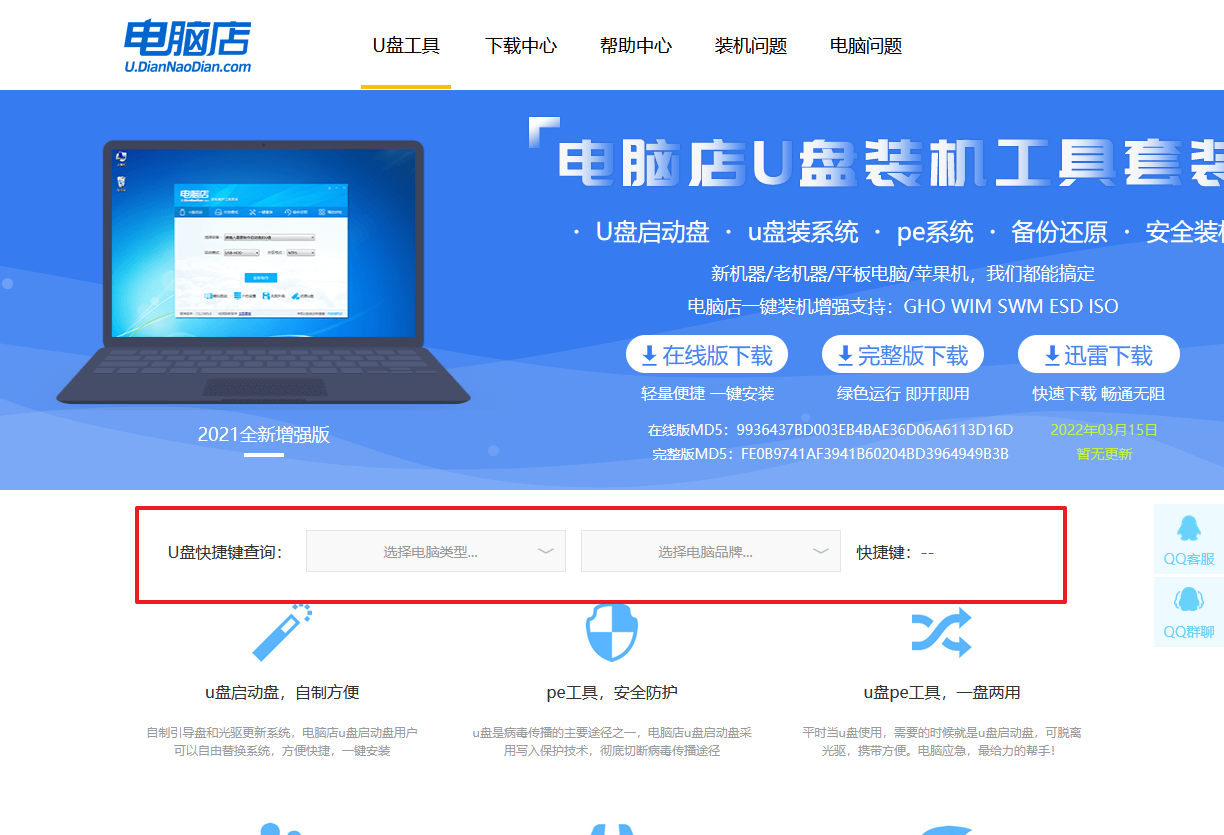
b.重启电脑,不间断按u盘启动快捷键,即可弹出启动设备菜单窗口。
c.按键盘加减号,将u盘移动到第一位,按下F10保存并退出。
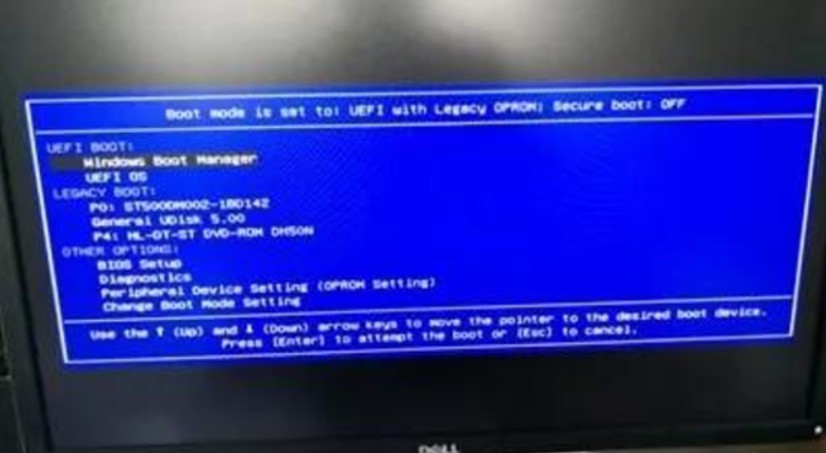
d.电脑重启后,就会进入电脑店的PE系统,在此之前我们需要选择第一项即可进入。
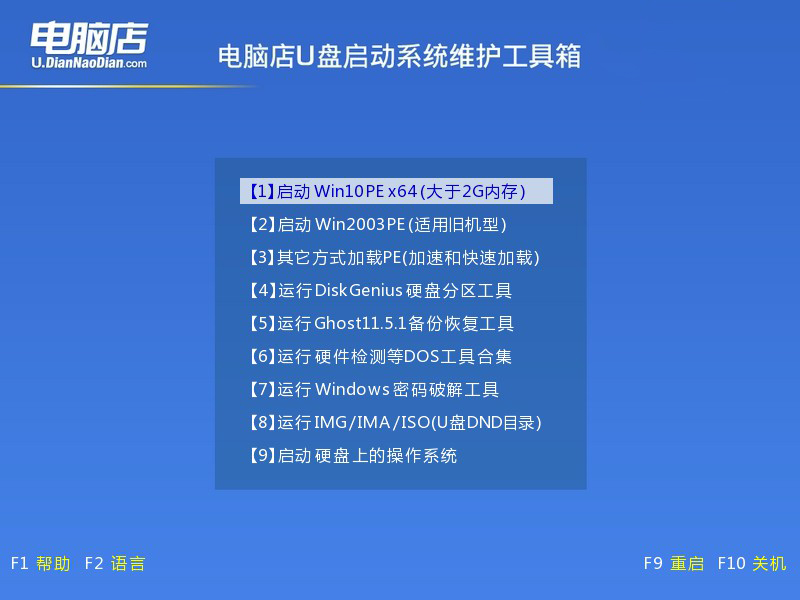
3、u盘装系统
a.进入电脑店winpe,在桌面打开装机软件,如下图所示:
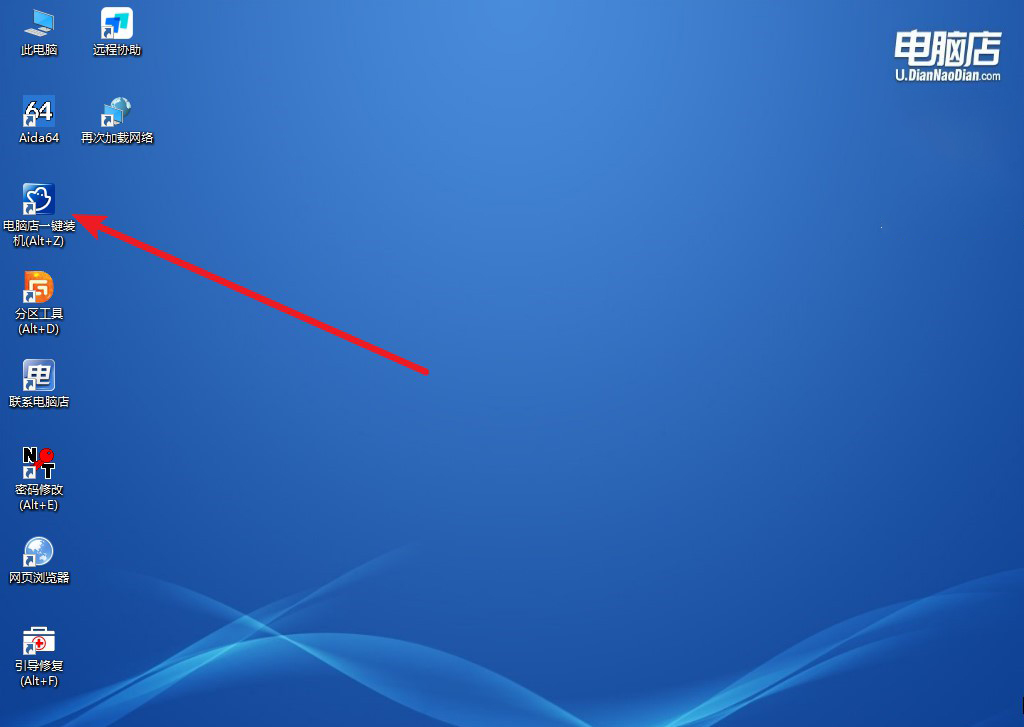
b.打开装机软件后,会识别u盘中的系统镜像文件,一般我们选择C盘(系统盘),选择完成之后点击【执行】。
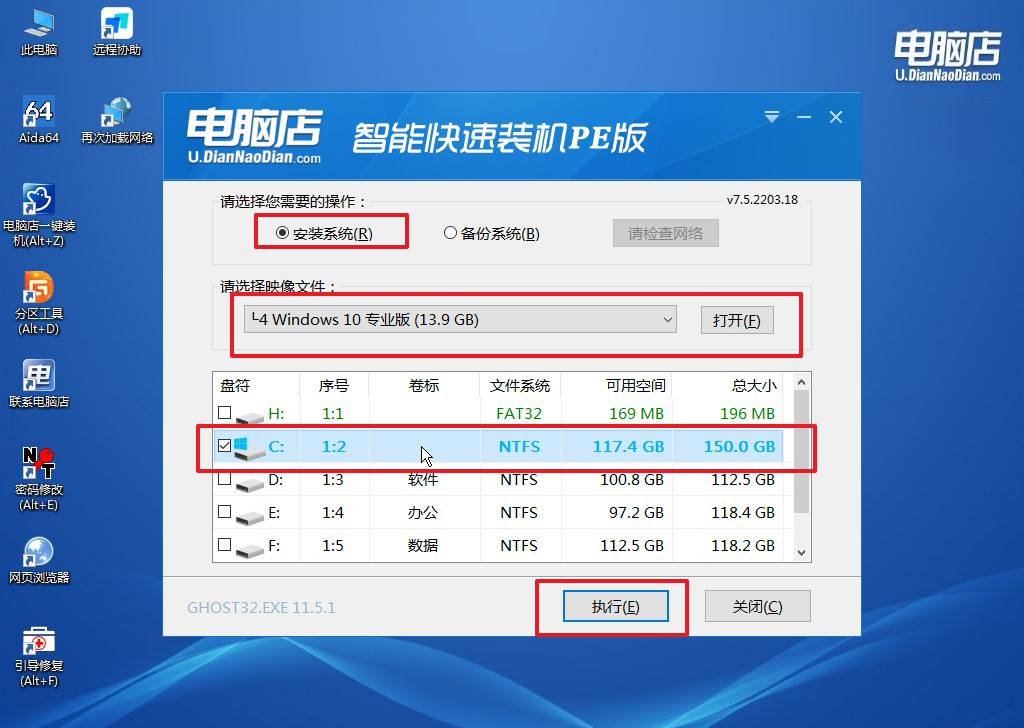
c.之后,在一键还原窗口中默认已勾选的选项,点击【是】,接下来等待系统的安装。

d.接下来等待安装,完成后重启电脑,拔出u盘启动盘即可进入系统。
四、重装后可能遇到的问题
电脑重装系统后需要更新哪些驱动?
电脑重装系统后,需要更新以下关键驱动程序,以确保硬件设备能够正常运行并发挥最佳性能:
芯片组驱动:这是系统与主板之间进行通信的关键驱动程序。安装最新的芯片组驱动可以确保主板功能的正确工作,包括USB端口、SATA接口和PCIe插槽等。
显卡驱动:显卡驱动直接影响显示效果和图形性能。无论是集成显卡还是独立显卡,都应安装最新的驱动程序,以保证图形处理能力和兼容性,尤其对于游戏和图形密集型应用更为重要。
网络适配器驱动:包括有线和无线网络适配器驱动。安装这些驱动程序能够确保网络连接的稳定性和速度,保证顺畅的上网体验。
声卡驱动:声卡驱动负责音频输出和输入。更新声卡驱动可以提升音质,并解决可能的兼容性问题或故障。
存储控制器驱动:如果使用的是RAID配置或特定品牌的SSD,安装相应的存储控制器驱动可以提高磁盘性能和系统稳定性。
触控板驱动(笔记本电脑):触控板驱动能够提供触控板的全面功能和手势支持,提升使用体验。
电源管理驱动(笔记本电脑):电源管理驱动可以优化电池性能,提供更长的续航时间和更好的电源管理功能。
除了这些关键驱动程序,还应检查并更新其他外围设备的驱动,如打印机、扫描仪、外接硬盘等。通过安装和更新这些驱动程序,可以确保系统的稳定性、性能和兼容性。
戴尔如何u盘重装系统的详细教程就跟大家分享到这里了,通过以上步骤,你已经成功地使用u盘重装了戴尔笔记本的系统。u盘重装系统不仅让你摆脱了系统卡顿和故障的困扰,还为你节省了不少维修费用和时间。现在,你的戴尔笔记本应该运行如新,性能大大提升。如果遇到系统问题,不妨再次使用这个方法进行解决!

